Всем привет!
Сегодня расскажу и покажу вам, как можно поменять логотип на вашем сайте в Blogger.
Для начала быстро разберемся, что такое логотип блога или сайта. Это изображение предназначенное для повышения узнаваемости и распознаваемости в Интернете. Например, при слове "гугл" сразу вспоминается
 . Я думаю, что Вы суть уловили теперь поговорим о том, как установить лого.
. Я думаю, что Вы суть уловили теперь поговорим о том, как установить лого.Перед тем как установить убедитесь, что он уже у вас есть в формате .jpg..или png. Если нету, то советую прочитать мой материал "Как создать логотип для сайта он-лайн?" о том, где и как можно создать бесплатный логотип для сайта.
Теперь переходим к установке. Заходим в Панель управления и выбираем нужный блог и в сайдбаре слева выбираете вкладку
Теперь внимательно. Ищем виджет, где будет написано "заголовок". Этот гаджет находиться в верхней части области редактирования дизайна, но обязательно под гаджетом "Значок", который отвечает за favicon.ico.
Если нашли, то смело щелкаем по ссылке "Изменить". Нам открывается страница редактирование гаджета изменения заголовка в Blogger.
Поля "Название блога" и "Описание блога" синхронизируются с аналогичными в блоке "Найстроки", что находиться в панели управления, поэтому изменять их нежелательно.
Если Вы ранее загрузили свой логотип на сервер (например, в фотографии ВКонтакте или изображением в черновике Blogger), то следует выбрать радиокнопку "Из Интернета", где нужно вставить ссылку на картинку. Если же у вас лого на компе, то нажимаем "Выбрать" (или "Обзор") и выбираем картинку.
Пункт "Место размещения" содержит три радиокнопки. Советую выбирать вторую, так как это наиболее оптимальный вариант "без костылей" в отображении.
Теперь осталось нажать на кнопку Сохранить и открыть страницу своего сайта, чтобы посмотреть изменения!
Поздравляю, Вы установили логотип на свой блог в Blogger! Теперь осталось посмотреть, как киевский полицейский исполняет хит One Republic на пианино. Это круто!
Ваши вопросы, как всегда, жду в комментариях ниже. До новых встреч!
 Blogger-man та цифровізатор рідної громади!
Blogger-man та цифровізатор рідної громади!


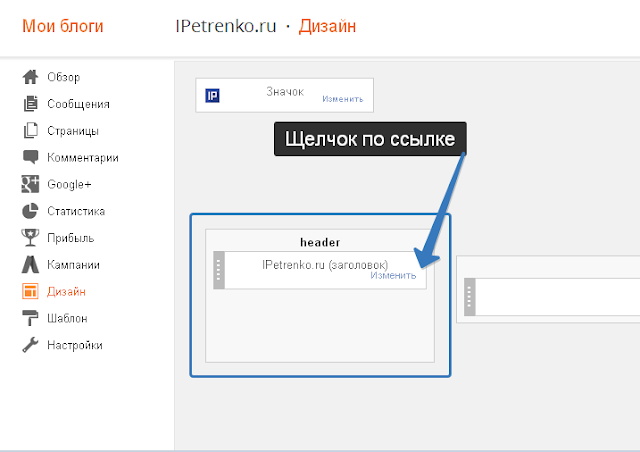


.png)



Спасибо Вам за подробную инструкцию, работает!
ВідповістиВидалитиОчень рад что помог Вам, Александр)
ВідповістиВидалитиЗдравствуйте! Я так и не понял, эта статья про фавикон или про изображение логотипа, размещаемого слева от названия блога?
ВідповістиВидалитиДобрый вечер. Это статья про логотип 🙂
ВидалитиПричем тут логотип? Не то!!!
ВідповістиВидалитиА что?
Видалитиэто не фавикон
ВідповістиВидалитиНет, не фавикон. Это статья про логотип
Видалити